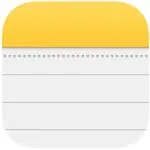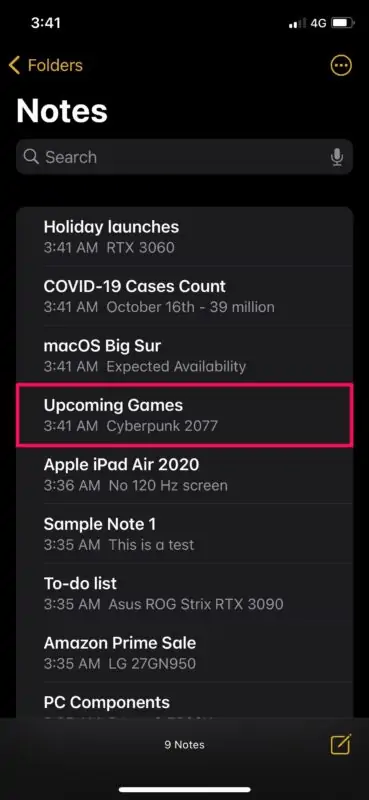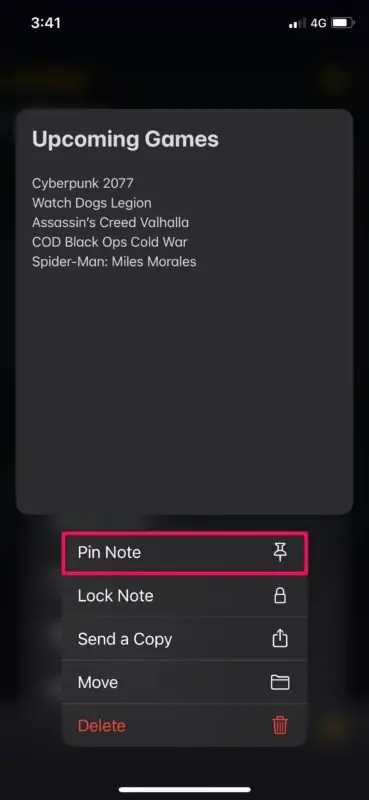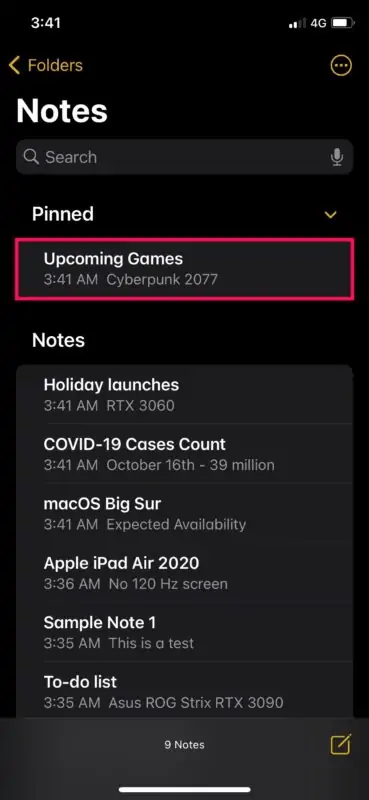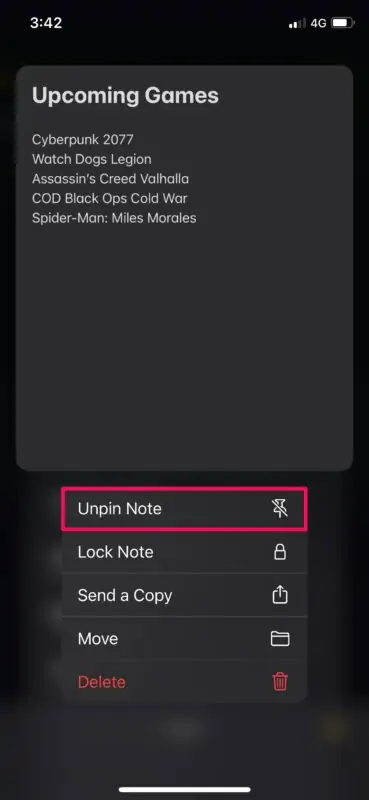یکی از امکانات اپلیکیشن Apple Notes که از اپهای اصلی آیفون و آیپد است و برای یادداشت کردن نکات و ساخت لیست وظیفه طراحی شده، پین کردن یادداشت دلخواه در بالای لیست یادداشتها است. یادداشتی که پین میکنید، در صدر لیست یادداشتها قرار میگیرد و طبعاً دسترسی به آن سادهتر از سایر یادداشتها است.
در این مقاله نحوهی پین کردن یادداشتها در بالای لیست یادداشتها در اپ Notes را بررسی میکنیم. با ما باشید.
کاربران زیادی از اپلیکیشن اپل نوتس برای نوتبرداری و نوشتن کارها و برنامههای روزانه استفاده میکنند. البته منظور از یادداشت، یک فایل متنی ساده نیست بلکه میتوانید عکس و ویدیو و موسیقی در یادداشتها پیوست کنید. حتی امکان پسورد گذاشتن روی یادداشتها برای رمزگذاری کردن عکسهای شخصی و حساس وجود دارد.
یکی از امکانات اپلیکیشن نوتس، سنجاق یا پین کردن یادداشتهای مهم در ابتدای لیست است که دسترسی را ساده میکند.
نحوه سنجاق کردن یادداشتها در ابتدای لیست در اپ Notes آیفون و آیپد
ابتدا روی آیکون اپلیکیشن اپل نوتس تپ کنید و آن را اجرا کنید. اگر آیکون اپ روی صفحهی خانه نیست، به App Library مراجعه کنید که قابلیت جدیدی است که در iOS 14 و iPadOS 14 اضافه شده است. همینطور میتوانید از روش جستجو کردن استفاده کنید.
پس از اجرا کردن اپ نوتس، یادداشت موردنظر را پیدا کنید. روی آن تپ و مکث کنید. در منوی ظاهر شده، گزینهی Pin Note را لمس کنید.
به این ترتیب یادداشت موردنظر شما در ابتدا لیست یادداشتها قرار میگیرد. حتی اگر تعداد یادداشتها بسیار زیاد باشد هم این یادداشت در صدر لیست قرار دارد و دسترسی به آن ساده است.
یادداشتهایی که پین میکنید در بخشی مجزا به اسم Pinned، لیست میشوند. برای حذف کردن حالت سنجاقشدهی یک یادداشت، روی آن تپ و مکث کنید و گزینهی Unpint Note را انتخاب کنید. به این ترتیب یادداشت به موقعیت قبلی و اصلی خود در لیست یادداشتها برمیگردد.
اگر یادداشت پینشدهای را حذف کردهاید و با مراجعه به لیست اخیراً حذف شدهها یا Recently Deleted، برگرداندهاید، مجدداً در لیست سنجاقشدهها قرار میگیرد.
نکتهی دیگر این است که اگر دستهی Pinned یا یادداشتهای سنجاقشده طولانی شده، به جای اسکرول کردن و مراجعه به پایین صفحه، میتوانید روی عنوان این دسته تپ کنید تا بسته و جمع شود.
اگر یادداشتی را پین کردهاید که روی iCloud یا همان سرویس ابری معروف اپل ذخیره شده، این یادداشت در دیگر وسایل متصل به Apple ID فعلی، همگامسازی میشود و سنجاق خواهد شد.
osxdailyسیارهی آیتی